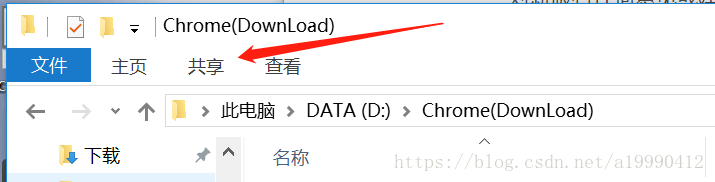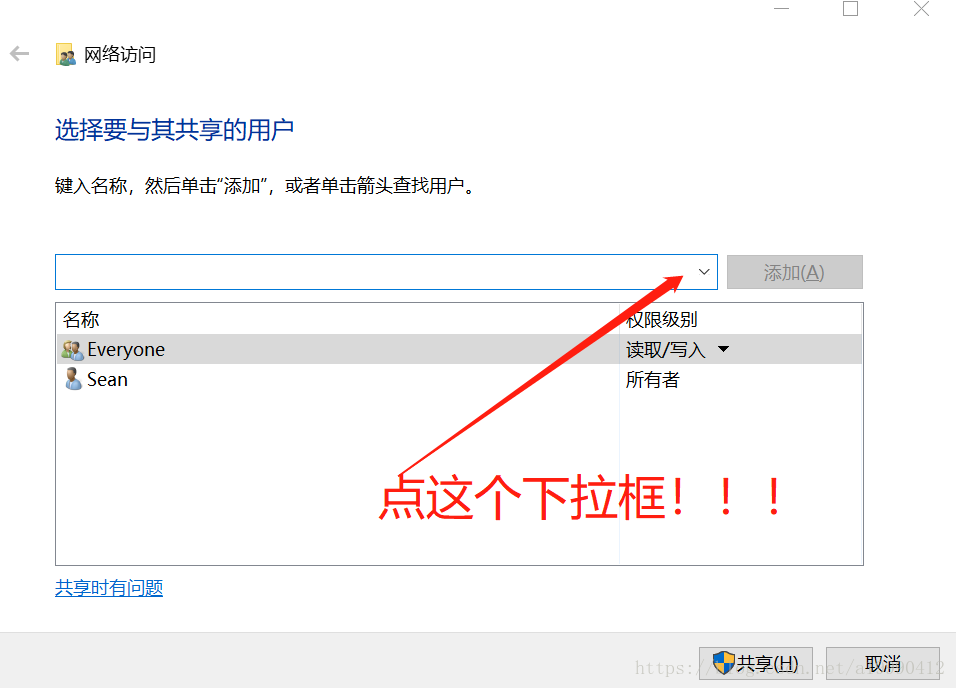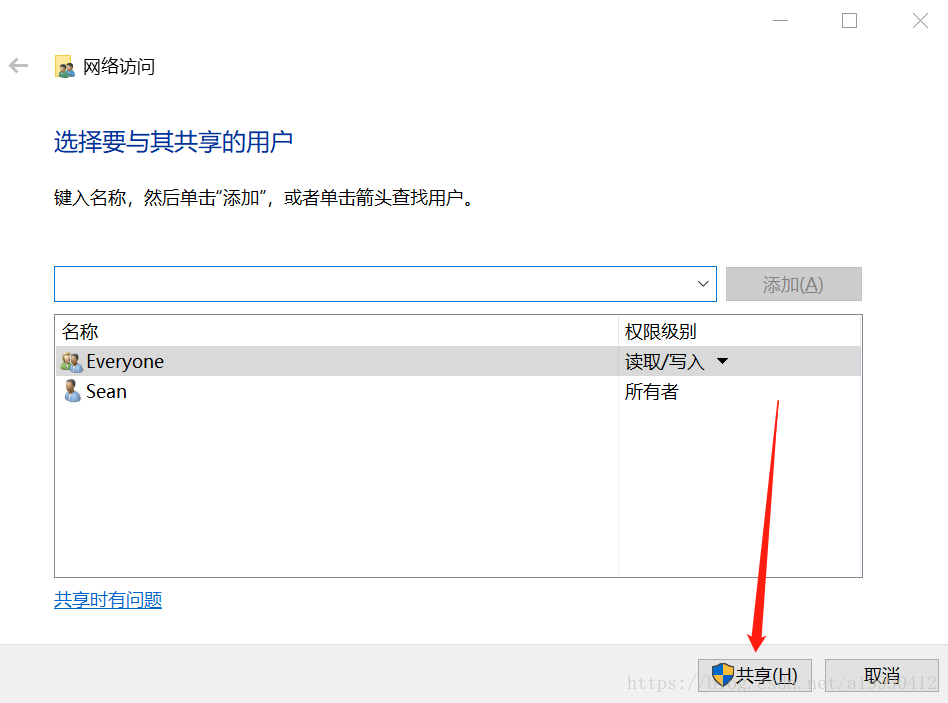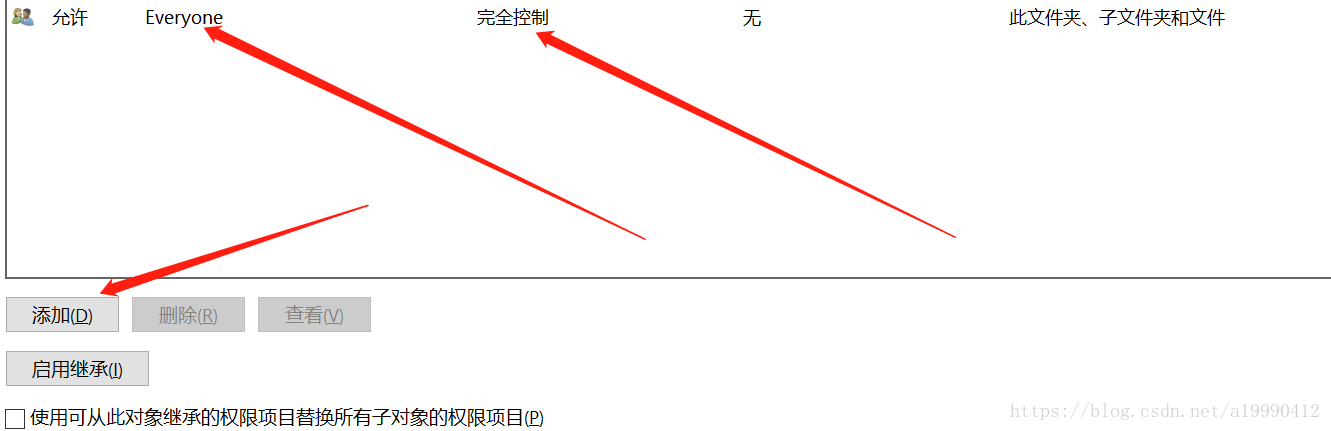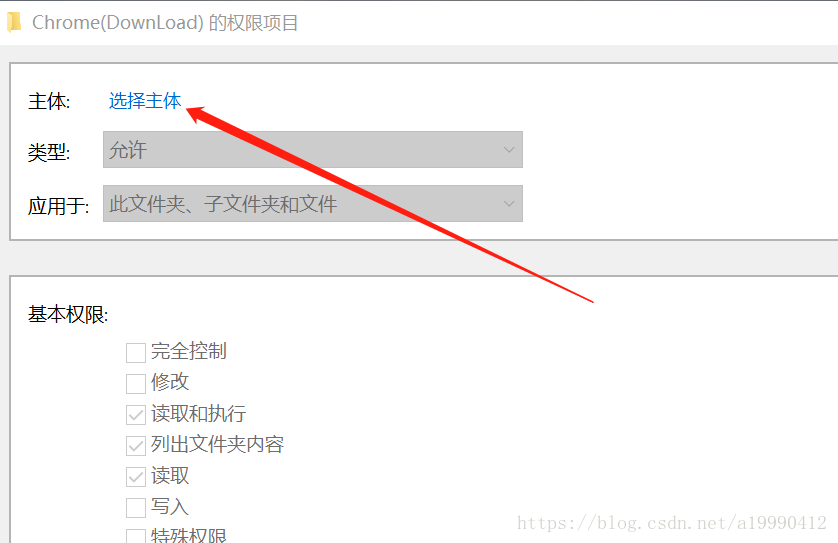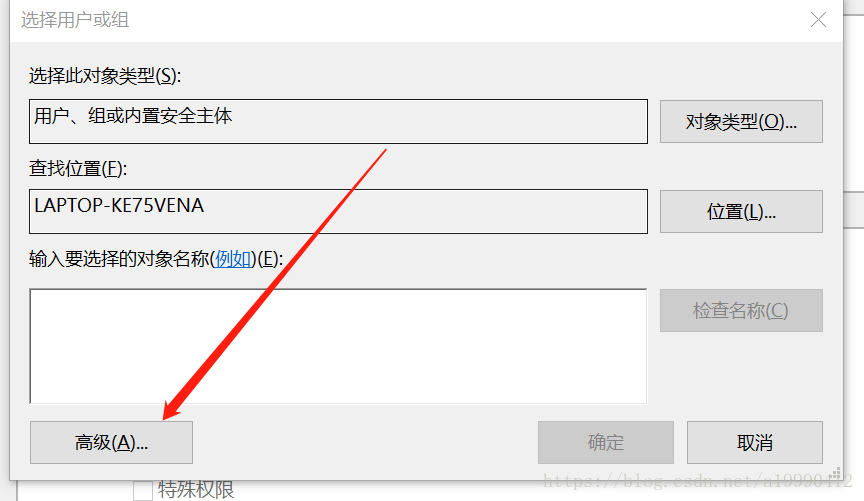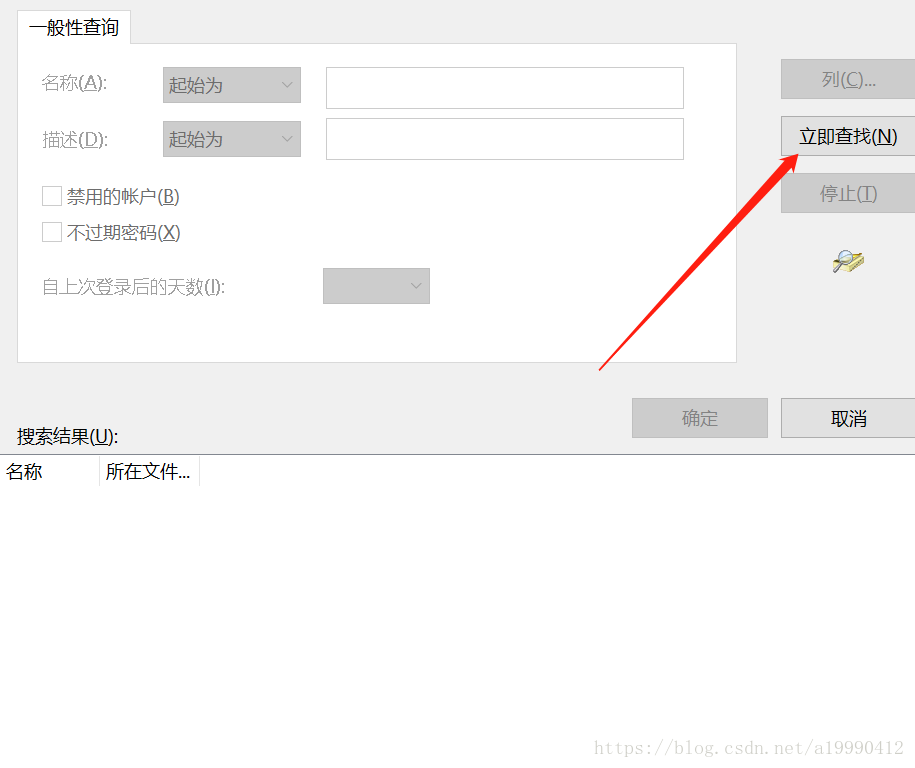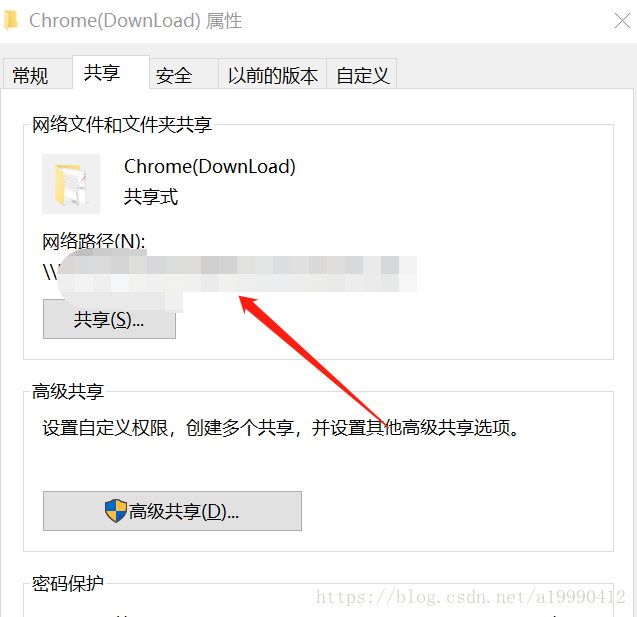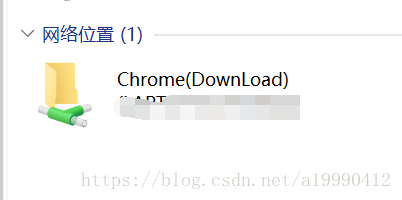【解決方案】Windows10區域網內配置資料夾共享(附網路中沒有找到的情況解決方案)
阿新 • • 發佈:2018-12-31
第一步,找到對應的資料夾
選擇“特定的使用者”
這裡不好截圖,我就不展示圖片了。
這裡選擇下拉框!!!
如果在這裡發現有EveryOne的話,就直接點
||||
||||
||||
如果發現沒有EveryOne的話,就選擇建立(但是一般都是有的! 所以看看是不是顯現的是中文“所有人”, 兩者應該是等價的)
選擇好,之後,就點選“共享”
從理論上講,如果到了現在的這一步之後,應該是可以的共享資源的
如果沒有,你就需要接著往下看了。如果往下看,也不能解決你的問題。那麼,你很有可能是遇到了 (你沒有許可權訪問 或者 賬號或者密碼錯誤) 這兩個問題,那麼你可以點選這個藍色的字型來訪問一下。
當然,也是有可能出現了其他的問題。
其中有一種,就是需要在之前點開共享的那裡(第一幅圖)。點選,高階安全。
- 在這個高階安全的資料夾中,如果一開始沒有給Everyone設定足夠的許可權,也是不可以被訪問到的!
- 如果發現沒有Everyone,那就自己新增一個,也是可以的。(就是點選新增 --> “選擇主體” --> “高階” --> “立即查詢”) 後面有圖解的~
然後在,查詢顯示出的結果中 找到Everyone
比如我就遇到了一次,使用Wifi的筆記本可以訪問插著網線的電腦,但是臺式電腦怎麼都找不到筆記本上共享的資料夾。
這也是我在標題中提到的
最簡單的方法,(當然,你也可能是需要根據我在後面的超連結來解決)
找到這個電腦想要共享的資料夾的網路地址(這裡不是指IP地址,具體怎麼查詢,我在後面會交代的)
開啟對應的資料夾 ,然後在空白處右鍵,點屬性,然後選擇tab為共享的頁面。
效果如下:
被我塗掉的那一行的所有資訊都是重要的!!!,下面就是輸入下面的這個地址就好了!!!
比如說,我想在另外一臺機器上找到這個機器對應的網路連結地址,結果發現“網路”中沒有!怎麼辦?看下面
在另外一臺電腦上,開啟“我的電腦(或者 此電腦 ,之類的)”。
在空白處,右鍵。發現有一個“新增一個網路位置”。
在這裡,就把我們之前在上面查到的那一行,全都輸入進去!!!記住,不要漏寫,或者錯寫!! 特別是不要寫錯輸入法(英語的括號,跟中文的括號在計算機中是不一樣的符號來的)
總之,把那個東西輸入進去之後,新增完成就好了!!
效果就是下面的這個樣子~